WhatsApp Chat Backup fast, hur man fixar
Som en av de mest populära snabbmeddelandena,WhatsApp skickar och tar emot massor av data via sitt nätverk. En betydande del av denna information är värdefull personlig information. Om du är en av WhatsApp-användare vill du kunna säkerhetskopiera och återställa dina data. Lyckligtvis låter WhatsApp göra det automatiskt i bakgrunden. Denna säkerhetskopia är användbar om du vill överföra WhatsApp-konverteringar till en annan enhet eller återställa din enhet till fabriksinställningen.
Problemet är, som med allt i världen, ibland fastnar WhatsApp på att säkerhetskopiera meddelanden. Vad kan du göra när du snubblar in i WhatsApp-säkerhetskopieringsproblem?
Hur fixar jag felmeddelanden om säkerhetskopiering av WhatsApp-chatt?
Om din WhatsApp-säkerhetskopia är fast, finns det flera saker du kan göra för att lösa problemet:
För det första, se till att du är det med den senaste versionen av WhatsApp. Det finns fall av misslyckad säkerhetskopiering som fixas automatiskt bara genom att uppgradera appen. Ibland måste Android-användare gå direkt till WhatsApp-webben för att få den senaste versionen och inte använda Google AppStore för att uppdatera.
För det andra måste du göra är att kontrollera om du gör detär anslutna till ditt lagringskonto och har tillräckligt med utrymme i lagringsenheten som du använder för att säkerhetskopiera dina data. Om du går tom för utrymme kan du behöva ta bort några mindre viktiga objekt för att få plats. För att spara mer utrymme kanske du också vill utesluta videor från den automatiska säkerhetskopian. Du kan göra detta under Chatt inställningar.Android-användare måste verifiera att Google Play-tjänsterna är installerade. Den här tjänsten är endast tillgänglig på Android 2.3.4 och senare.
För det tredje, se till att säkerhetskopieringen ärkör under rätt nätverk. Vissa användare inaktiverar det mobila nätverket för säkerhetskopiering, så anslut dem till Wi-Fi-nätverket innan du gör säkerhetskopian. Och om mobilnätverket är aktiverat måste du ha tillräckligt med dataplan för att kunna säkerhetskopiera.
Alternativt sätt att säkerhetskopiera WhatsApp-chatthistorik till din lokala hårddisk
Sätt 1: Gratis säkerhetskopiering med iCareFone
Om du inte vill fastna under WhatsAppsäkerhetskopieringsprocess och letar efter ett pålitligt sätt att spara WhatsApp-data till datorn, vi rekommenderar att du tar iCareFone i beaktande. Det kan hjälpa dig att selektivt säkerhetskopiera dina WhatsApp-meddelanden och bilagor. Dessutom är säkerhetskopian helt gratis!
Så här använder du iCareFone för WhatsApp-säkerhetskopiering.
Steg 1. Anslut först din iOS-enhet med iCareFone efter installationen på en PC / Mac.
Steg 2. Välj Säkerhetskopiera och återställ från toppmenyn.

Steg 3. Bestäm vilka filer som ska säkerhetskopieras. Du kan säkerhetskopiera alla eller bara kryssa för WhatsApp. Klicka sedan på Backup-knappen för att starta processen.
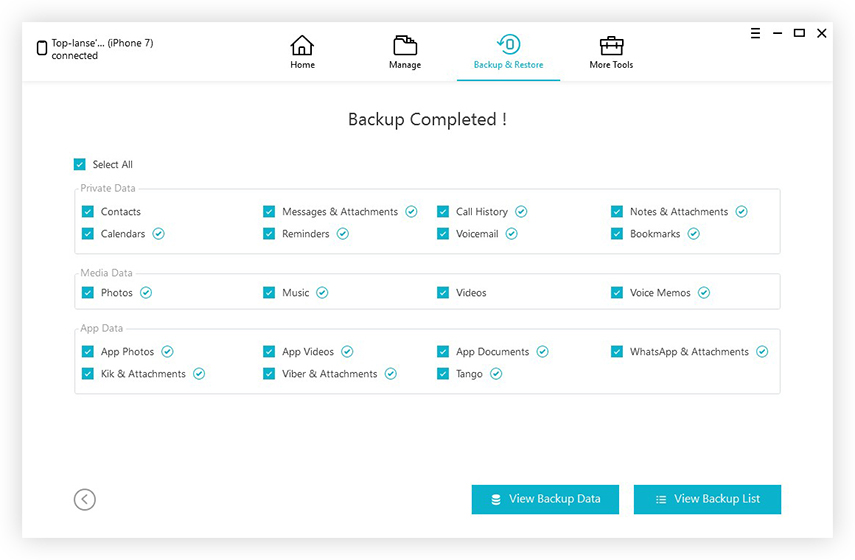
Steg 4. Säkerhetskopieringstiden beror på hur mycket minne din WhatsApp tar upp. När säkerhetskopian är klar kan du klicka på Visa säkerhetskopieringsdata för att se om meddelandena och bilderna har säkerhetskopierats.
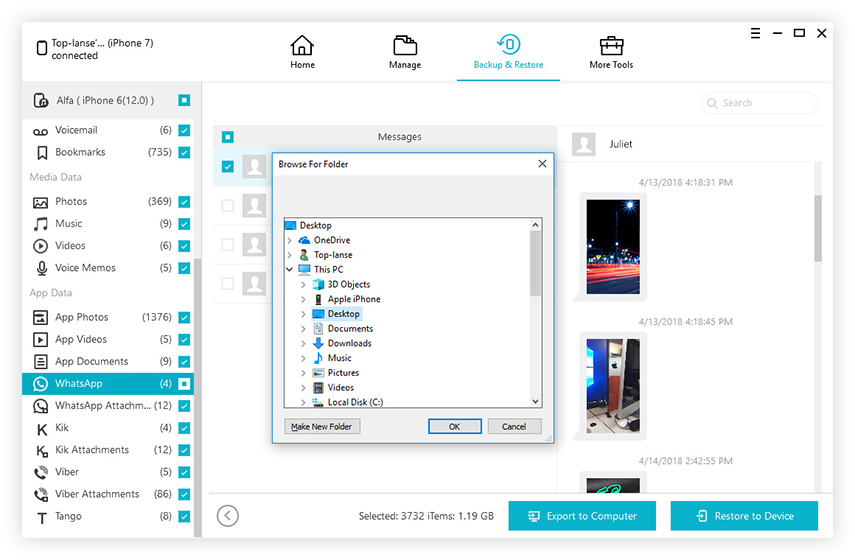
Vi har gjort en video för att visa hur du fixar WhatsApp-säkerhetskopieringsfelet.
Sätt 2: Flexibel säkerhetskopiering med UltData
Ett annat alternativt sätt att bevara dina data ärför att säkerhetskopiera den till din lokala hårddisk via persondator. För att göra det behöver du hjälp från UltData. Det är det enklaste sättet att bevara dina WhatsApp-data genom att säkerhetskopiera dina WhatsApp-chattar (meddelanden, videor och foton) från iOS till PC / Mac.
Steg 1. Gratis ladda ner och installera UltData på din dator först.
Steg 2. Anslut din enhet till din PC och kör WhatsApp Recovery-appen på din PC. Låt appen skanna din enhet. När detta är gjort ser du resultaten på skärmen enligt nedan.
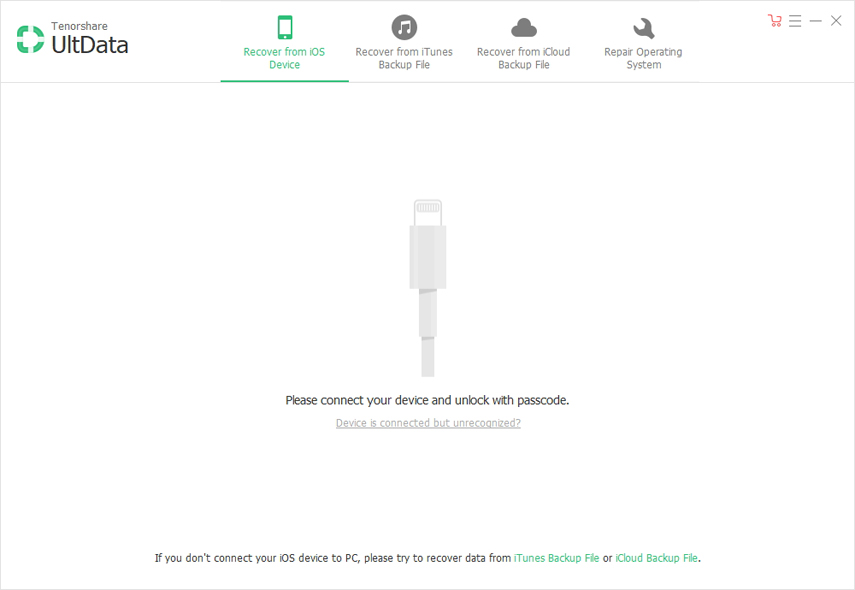
Steg 3. Markera önskade WhatsApp-chattloggar och kontakter som du vill säkerhetskopiera under avsnittet Chat / Kontakter. Klicka sedan på "Exportera" för att extrahera dem till PC.
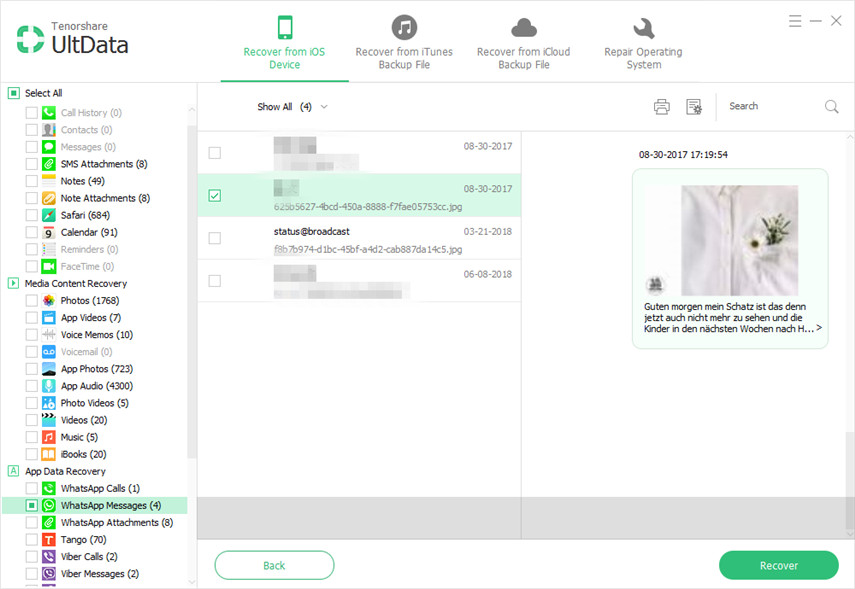
Steg 3. Inom några minuter skulle WhatsApp-meddelandet sparas i formatet .xls, .txt eller .xlm och foton, videor, ljud i originalformat på PC för att bättre kunna se.
Det är allt för hur du fixar WhatsApp säkerhetskopia fastnatproblem. Vi hoppas att våra lösningar skulle hjälpa dig att lösa ditt problem. Och mellan de två metoderna rekommenderar vi starkt den första eftersom den kan säkerhetskopiera WhatsApp gratis.










